Trong kỷ nguyên số bùng nổ, việc quản lý nhiều tài khoản email cùng lúc thường biến thành một cơn ác mộng của sự lộn xộn và mất tập trung. Dù đã thử qua nhiều trình duyệt web email và ứng dụng email mặc định, tôi vẫn luôn tìm kiếm một giải pháp tối ưu hơn. Và đó là lúc Mailbird xuất hiện, biến sự hỗn loạn thành một quy trình làm việc đơn giản, trơn tru. Với khả năng hợp nhất mọi thứ vào một giao diện duy nhất, Mailbird không chỉ giúp tôi kiểm soát mọi email mà còn nâng cao đáng kể năng suất làm việc hàng ngày. Đây thực sự là lựa chọn hàng đầu của tôi để quản lý email hiệu quả và chuyên nghiệp.
1. Dễ Dàng Xóa Bỏ Email Không Cần Thiết Để Đạt “Inbox Zero”
Mục tiêu “Inbox Zero” – tức là duy trì hộp thư đến luôn trống rỗng hoặc chỉ chứa những email cần xử lý – là một trong những phương pháp hiệu quả nhất giúp tôi tránh cảm giác quá tải. Tuy nhiên, tôi chưa bao giờ thực sự yêu thích việc thực hiện điều này trên các ứng dụng email mặc định. Thay vì phải nhấp chuột vào các nút chức năng, Mailbird mang đến một trải nghiệm trực quan và tiện lợi hơn rất nhiều. Tất cả những gì tôi cần làm là nhấn phím Backspace trên bàn phím, và thư không mong muốn sẽ tự động được gửi vào thư mục Thùng rác.
Cách làm này vượt trội hơn đáng kể so với các phương pháp trước đây mà tôi thường áp dụng, vốn tốn nhiều thời gian và công sức:
- Đánh dấu tất cả tin nhắn là đã đọc, sau đó mới tiến hành xóa thủ công những email không cần thiết.
- Chỉ đơn thuần nhấp vào email để chúng không còn hiển thị trong thư mục chưa đọc, nhưng vẫn giữ nguyên trong hộp thư đến.
- Phải tự mình sàng lọc, đánh dấu hoặc nhấp vào biểu tượng thùng rác bên cạnh từng email mà tôi không muốn giữ lại.
Kể từ khi chuyển sang sử dụng Mailbird, hộp thư đến của tôi trở nên ngăn nắp và có tổ chức hơn rất nhiều. Nhờ đó, tôi có thể xử lý mọi việc một cách dễ dàng và hiệu quả hơn.
2. Tùy Chỉnh Thanh Công Cụ và Thiết Lập Thư Mục Hiệu Quả
Mailbird cung cấp hàng loạt tính năng tiện lợi giúp tôi tùy chỉnh thanh công cụ bên trái một cách linh hoạt. Điều này cho phép tôi truy cập email hiệu quả hơn rất nhiều. Một trong số đó là công cụ Custom avatar (Ảnh đại diện tùy chỉnh). Để dễ dàng phân biệt các hộp thư đến, tôi đã chọn một biểu tượng phù hợp cho từng tài khoản email đã kết nối. Chẳng hạn, địa chỉ cá nhân của tôi có biểu tượng một chú mèo đang ngồi trên ghế sofa, tượng trưng cho sự thoải mái ở nhà.
![]() Tạo avatar cá nhân hóa cho từng tài khoản email trong Mailbird
Tạo avatar cá nhân hóa cho từng tài khoản email trong Mailbird
Mặt khác, địa chỉ email công việc của tôi lại có biểu tượng hình biểu đồ. Tôi chọn biểu đồ để tượng trưng cho sự phát triển và vì nó rất dễ nhận biết ngay lập tức. Mailbird cho phép bạn chọn tối đa 30 biểu tượng khác nhau để cá nhân hóa.
Tôi cũng rất thích cách Mailbird cho phép tôi chọn các thư mục muốn hiển thị ở phía bên trái. Ngoài việc lựa chọn từ các tin nhắn quan trọng nhất và các nhãn khác nhau, tôi còn có thể tạo các thư mục tùy chỉnh cho từng hộp thư đến nếu cần. Các thư mục này có thể được truy cập bằng cách mở rộng thêm thanh công cụ bên trái.
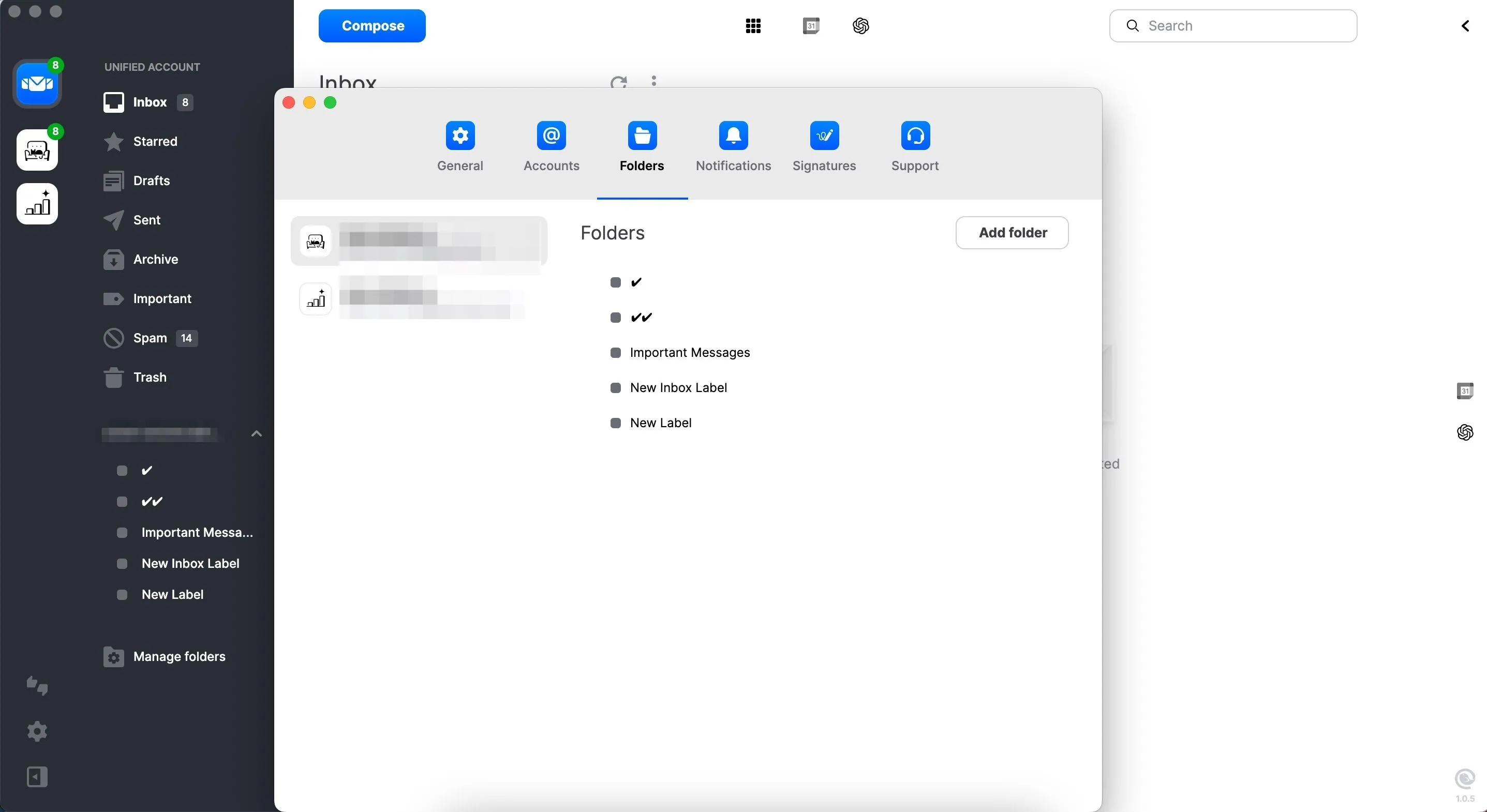 Quản lý và sắp xếp thư mục email hiệu quả trong ứng dụng Mailbird
Quản lý và sắp xếp thư mục email hiệu quả trong ứng dụng Mailbird
Để chỉnh sửa các cài đặt này, bạn chỉ cần nhấp vào biểu tượng cài đặt. Tôi cũng có thể chọn Manage Folders (Quản lý Thư mục) để sắp xếp các thư mục một cách cụ thể.
3. Đồng Bộ Lịch Làm Việc Liền Mạch Để Tăng Năng Suất
Việc liên tục chuyển đổi ngữ cảnh (context-switching) là kẻ thù lớn nhất của năng suất làm việc đối với tôi. Vì vậy, tôi luôn muốn giữ càng nhiều công cụ càng tốt ở cùng một nơi. Mặc dù hiện tại tôi hiếm khi sử dụng phiên bản web của Gmail, tôi vẫn muốn giữ lịch của mình ở cùng nơi với email. May mắn thay, Mailbird cho phép tôi đồng bộ hóa lịch và xem chúng ngay trong ứng dụng.
Tôi rất thích cách có thể truy cập nhiều tính năng hữu ích của Google Calendar ngay mà không cần rời khỏi ứng dụng Mailbird. Tôi không chỉ xem được các sự kiện sắp tới mà còn có thể tạo các sự kiện mới. Nếu muốn thêm các lịch khác, tôi cũng có tùy chọn thực hiện điều này ngay trong ứng dụng.
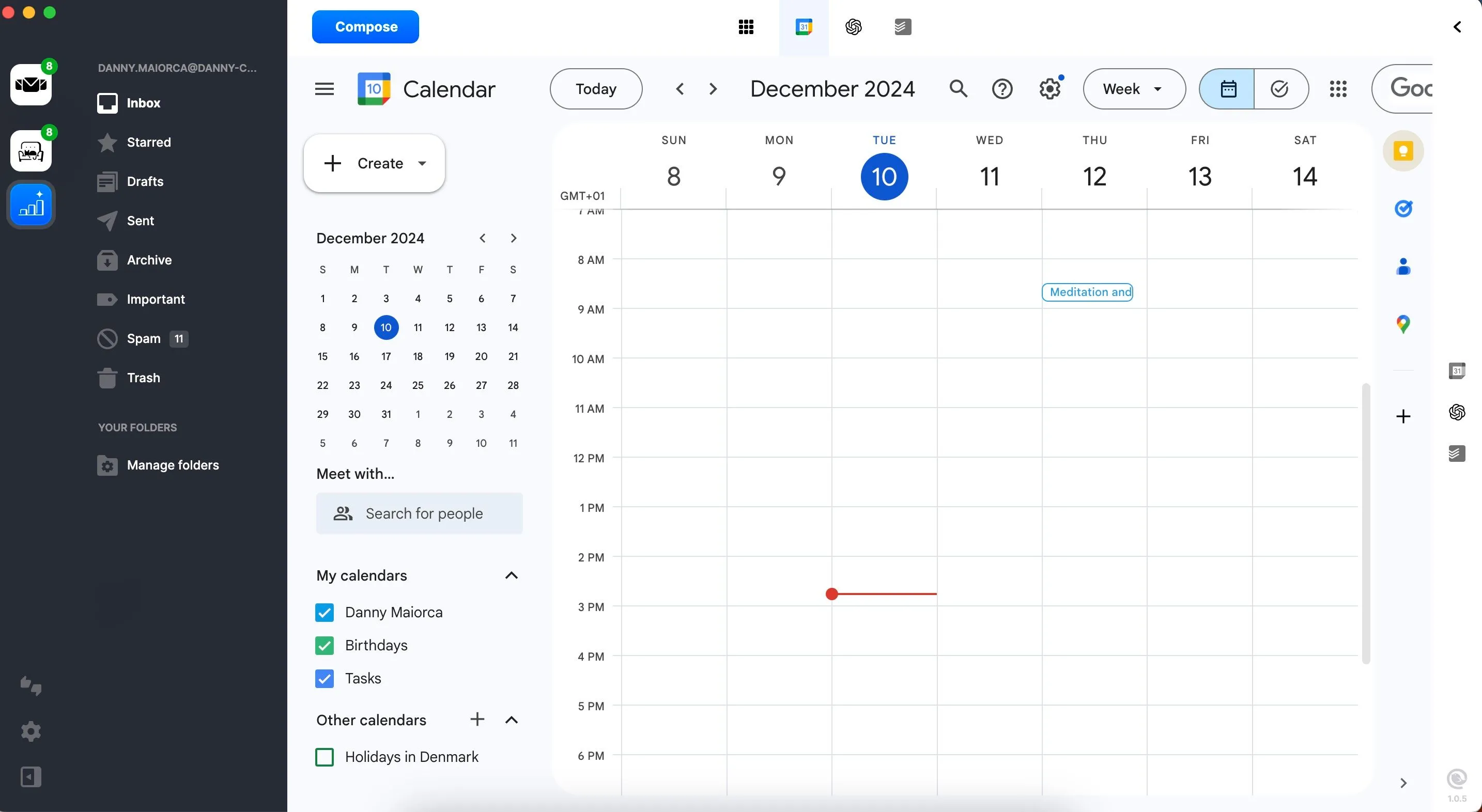 Sử dụng lịch Google Calendar tích hợp ngay trong giao diện Mailbird
Sử dụng lịch Google Calendar tích hợp ngay trong giao diện Mailbird
Sử Dụng Tiện Ích Mở Rộng Google Calendar Trong Mailbird
Một tính năng thú vị khác là khả năng tích hợp nhiều ứng dụng khác vào Google Calendar và truy cập chúng qua Mailbird. Ví dụ, tôi đã thêm Keep, Tasks và Maps. Các công cụ hữu ích khác mà bạn có thể thêm nếu muốn là Zoom và Streak, giúp tối ưu hóa quy trình làm việc của mình.
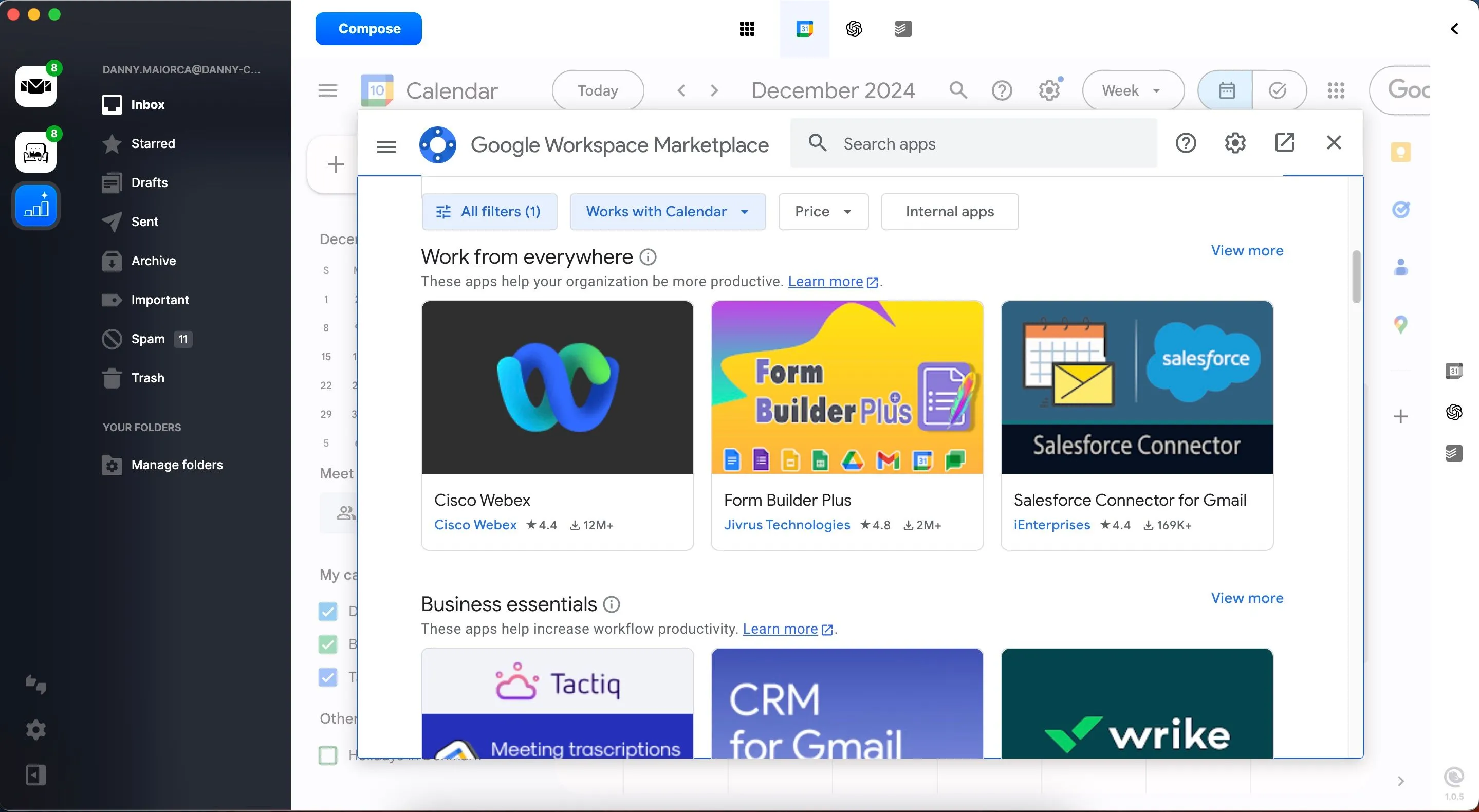 Thêm tiện ích mở rộng Google Calendar như Keep, Tasks, Maps vào Mailbird
Thêm tiện ích mở rộng Google Calendar như Keep, Tasks, Maps vào Mailbird
Cách Thêm Google Calendar Vào Mailbird
Để tích hợp Google Calendar với Mailbird, tất cả những gì tôi phải làm là thực hiện các bước đơn giản sau:
- Truy cập vào biểu tượng Browse apps (Duyệt ứng dụng) ở phía trên giao diện của Mailbird.
- Bật (toggle) Google Calendar lên.
- Đăng nhập vào tài khoản Google Calendar của bạn ở phía bên phải màn hình.
- Đánh dấu vào các ô bên cạnh mỗi lịch mà bạn muốn hiển thị.
- Nhấp vào biểu tượng Google Calendar ở phía trên cùng của ứng dụng để mở nó ở chế độ toàn màn hình.
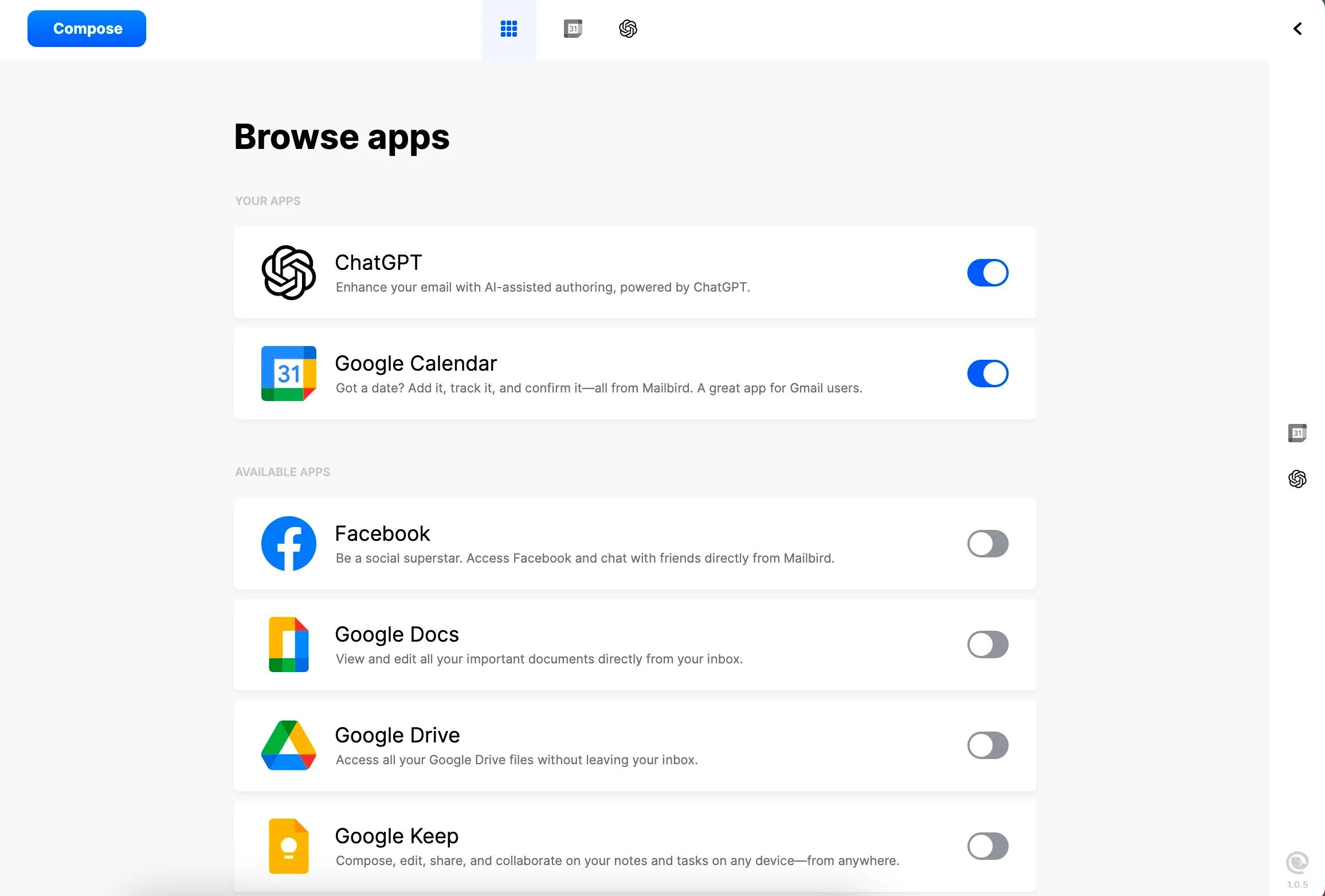 Hướng dẫn tích hợp tài khoản Gmail với ứng dụng quản lý email Mailbird
Hướng dẫn tích hợp tài khoản Gmail với ứng dụng quản lý email Mailbird
Bạn có thể truy cập Google Calendar bất kể bạn đang ở tab email nào. Ban đầu, ứng dụng có thể chỉ hiển thị ở phía bên phải. Tôi không khuyến nghị sử dụng chế độ xem này vì nó khá chật chội. Nếu điều đó xảy ra, hãy thử nhấp lại vào biểu tượng Google Calendar ở phía trên; lúc này nó sẽ chiếm hầu hết màn hình của bạn. Mặc dù Mailbird tích hợp với Google Calendar, hiện tại không thể sử dụng Outlook Calendar hoặc các ứng dụng lịch tương đương của Apple với ứng dụng này.
4. Tích Hợp Các Ứng Dụng Yêu Thích Để Tối Ưu Quy Trình Làm Việc
Để tiếp tục cuộc chiến chống lại việc chuyển đổi ngữ cảnh, Mailbird còn cho phép tôi thêm và truy cập một số công cụ yêu thích khác ngay trong ứng dụng. Dưới đây là hai ví dụ điển hình; tương tự như Google Calendar, bạn sẽ cần bật các ứng dụng này và sau đó đăng nhập vào tài khoản của mình.
1. Todoist
Khi sử dụng Todoist trong Mailbird, tôi có thể duyệt và tùy chỉnh nhiều mẫu template khác nhau. Các mẫu này giống hệt những gì bạn sẽ tìm thấy khi sử dụng trang web/ứng dụng của Todoist, như xem xét hàng năm, quản lý tài chính hay bắt đầu một công việc phụ. Nếu bạn đang tìm kiếm các công cụ giúp theo dõi các mục tiêu và kế hoạch, hãy cân nhắc sử dụng Todoist kết hợp với Mailbird.
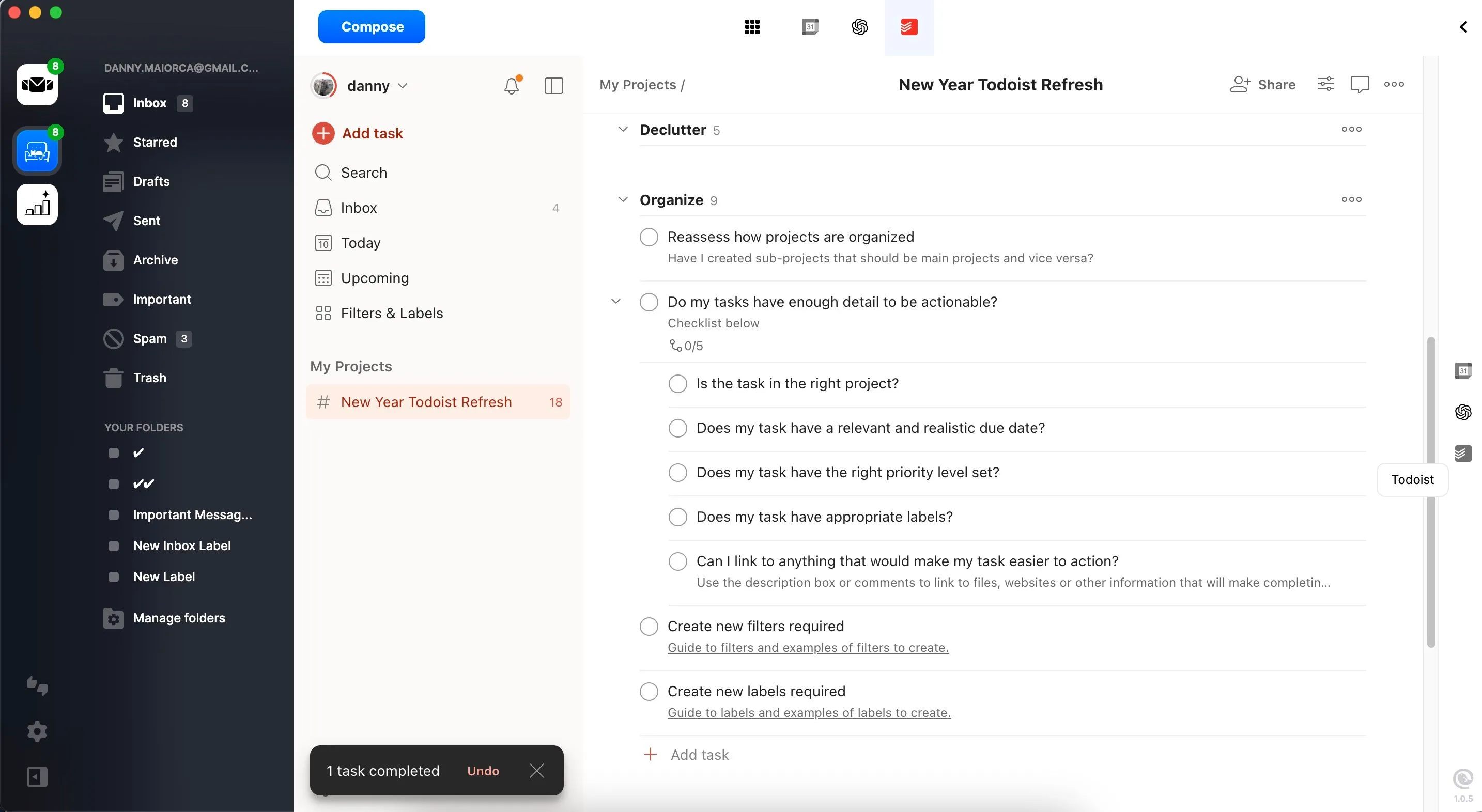 Quản lý công việc và nhiệm vụ với Todoist ngay trong ứng dụng Mailbird
Quản lý công việc và nhiệm vụ với Todoist ngay trong ứng dụng Mailbird
Bạn có thể thiết lập các nhiệm vụ định kỳ và tạo các nhiệm vụ thông thường mà không cần rời khỏi ứng dụng Mailbird, giúp quản lý công việc hiệu quả hơn.
2. ChatGPT
Tôi sử dụng ChatGPT mỗi ngày để lên kế hoạch công việc, tạo lịch trình hàng ngày mới, tối ưu hóa các buổi tập gym và nhiều hơn nữa. Ngoài chế độ trò chuyện cơ bản, bạn có thể sử dụng nhiều GPT tùy chỉnh để nhận được phản hồi chính xác hơn.
Sau khi đăng nhập vào ChatGPT thông qua Mailbird, tôi có thể truy cập các tính năng thiết yếu (ví dụ: bắt đầu một cuộc trò chuyện). Mọi thứ đều tự động đồng bộ hóa, tạo ra một quy trình làm việc liền mạch hơn. Sử dụng ChatGPT trong Mailbird đặc biệt hữu ích nếu bạn cần trợ giúp soạn thảo một email phản hồi hoặc muốn nghiên cứu một vấn đề nào đó mà không cần phải truy cập trình duyệt.
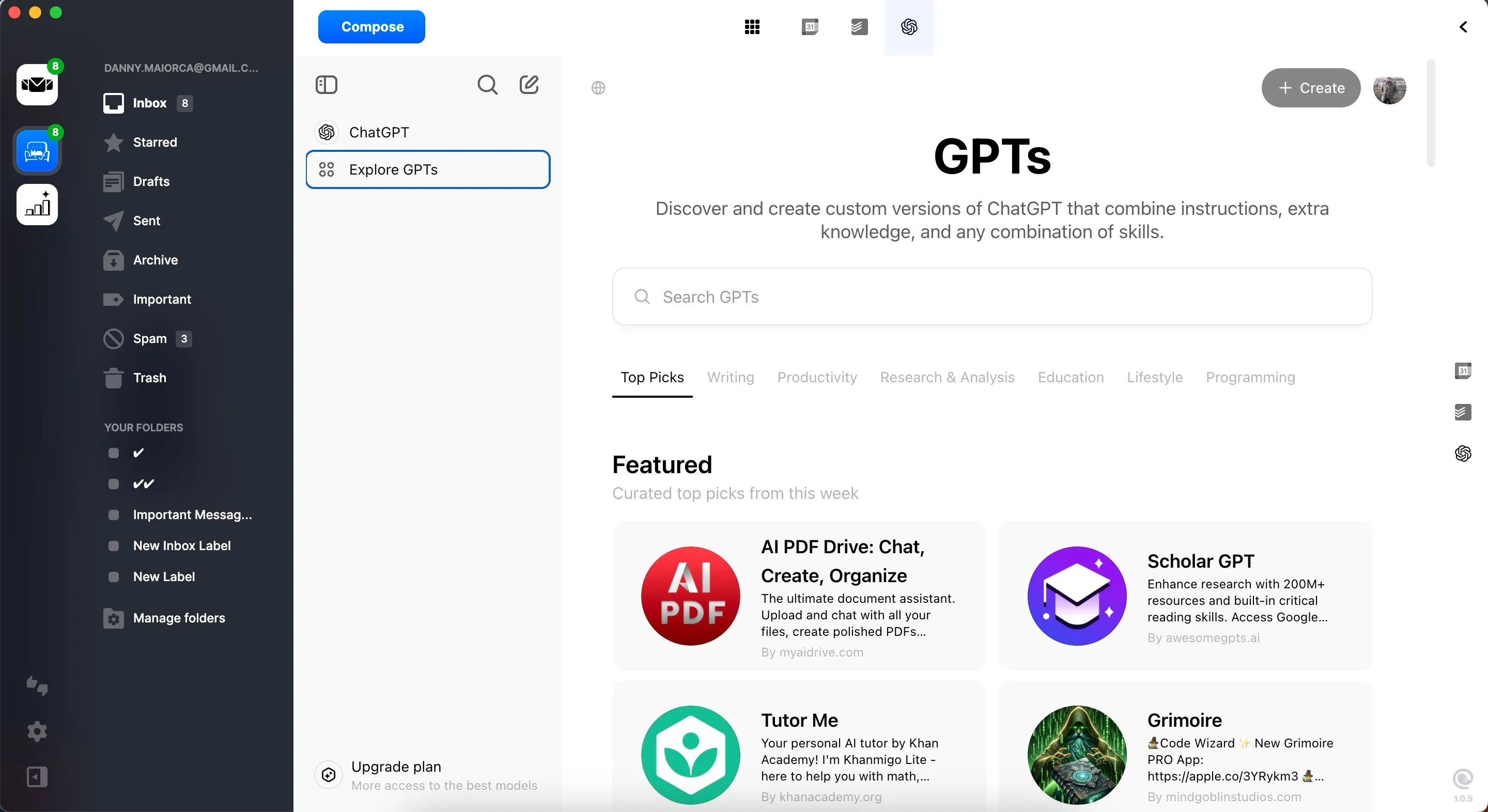 Sử dụng trợ lý AI ChatGPT để soạn email và nghiên cứu trong Mailbird
Sử dụng trợ lý AI ChatGPT để soạn email và nghiên cứu trong Mailbird
5. Hợp Nhất Hộp Thư Đến, Quản Lý Email Tập Trung
Thay vì phải đăng nhập thủ công vào từng tài khoản email qua trình duyệt, tôi sử dụng Mailbird để quản lý tất cả email thông qua hộp thư đến hợp nhất (Unified Inbox) của nó. Tôi có thể nhanh chóng xóa những email không cần thiết và đánh dấu sao bất cứ thứ gì cần sự chú ý của tôi sau này. Kể từ khi chuyển đổi, việc này đã giúp tôi tiết kiệm hơn một giờ mỗi tuần.
Ban đầu, việc biết mỗi tin nhắn thuộc về tài khoản email nào có thể hơi khó hiểu, nhưng bạn sẽ nhanh chóng nắm bắt được mọi thứ. Hơn nữa, khi bạn mở một tin nhắn, bạn sẽ thấy tài khoản liên quan được hiển thị rõ ràng.
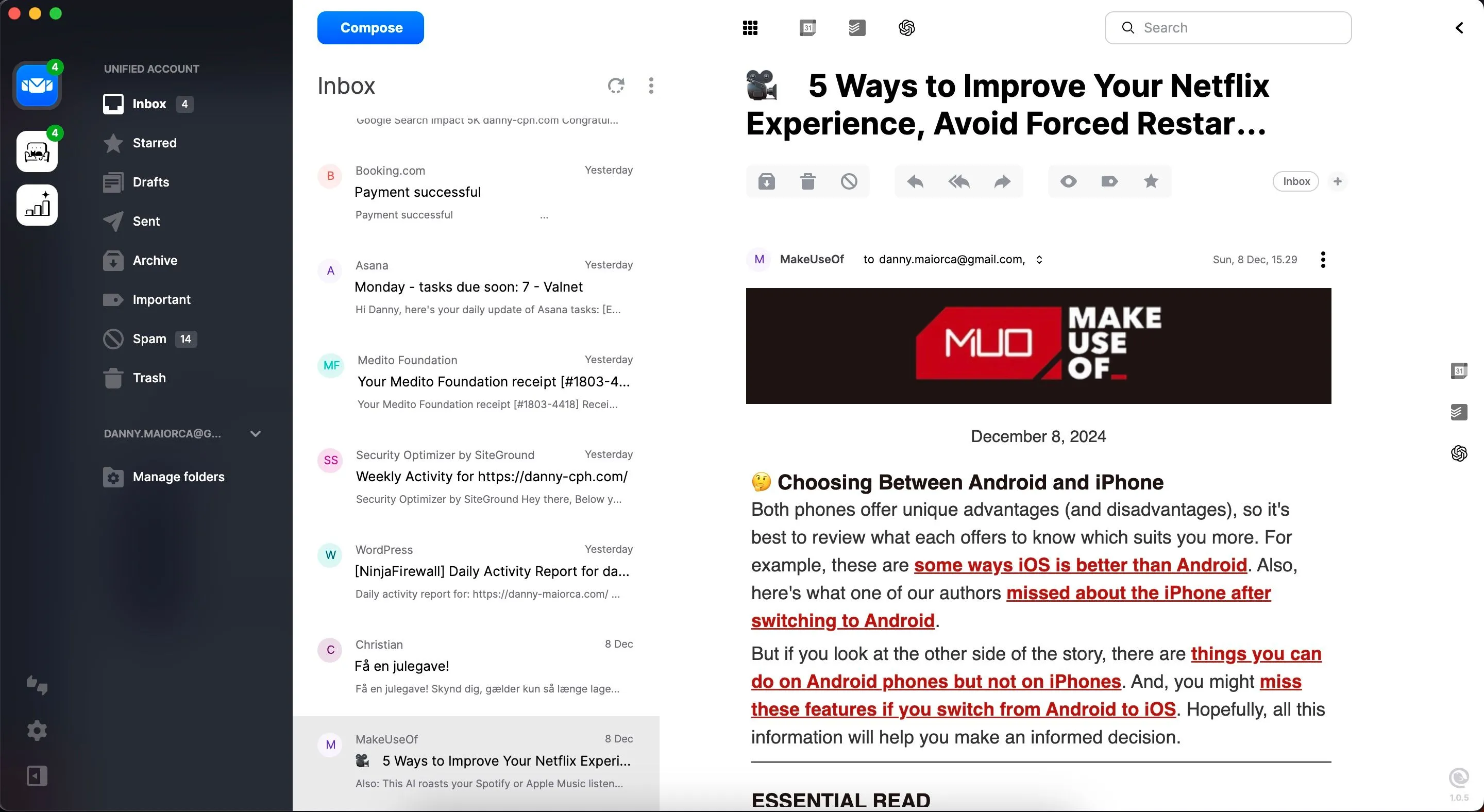 Thiết lập và quản lý hộp thư đến hợp nhất Mailbird cho nhiều tài khoản email
Thiết lập và quản lý hộp thư đến hợp nhất Mailbird cho nhiều tài khoản email
Tôi chưa thấy cách nào tốt hơn để quản lý nhiều địa chỉ email so với Mailbird, và tôi thực sự rất vui vì đã chuyển sang ứng dụng này. Tôi có thể sắp xếp email công việc và cá nhân từ cùng một nơi, và nó tích hợp với nhiều ứng dụng yêu thích của tôi. Nhờ Mailbird, tôi đã giảm đáng kể việc chuyển đổi ngữ cảnh và làm nhiều việc cùng lúc, điều này đã giúp tăng cường năng suất của tôi một cách rõ rệt.